希沃白板 5 是一款功能强大的教学工具,在化学教学中,添加元素周期表中的元素能让教学更加直观生动。下面就来详细介绍其添加方法。
打开希沃白板 5 软件
首先,确保电脑已安装希沃白板 5 软件,并成功打开该软件进入主界面。
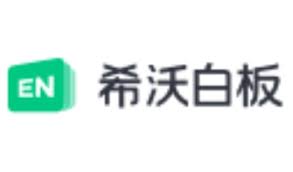
进入合适的课件页面
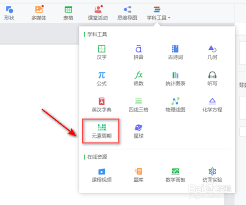
找到你想要添加元素周期表元素的课件页面,可根据实际教学需求选择新建或已有的页面。
点击“学科工具”
在希沃白板 5 的主界面中,找到并点击“学科工具”按钮。
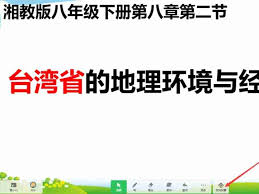
选择“化学”学科
在众多学科分类中,点击“化学”选项。
找到元素周期表
进入化学学科工具页面后,仔细寻找元素周期表工具图标。一般来说,它会在比较显眼的位置。
添加元素
点击元素周期表中的某个元素,该元素就会被选中。此时,你可以直接将其拖动到课件页面的指定位置,完成元素的添加。例如,若要添加氢元素,只需点击氢元素所在位置,然后将其拖到你希望展示的地方,如讲解水的组成时,拖到水分子结构旁边。
调整元素属性
添加元素后,你还可以对其属性进行调整。比如改变元素的颜色,使其与课件整体风格相匹配;调整元素的大小,让它在页面中显示得更合适。通过选中元素,然后在出现的属性设置栏中进行相应操作即可。
组合与排列元素
如果页面中有多个元素,你可以将它们进行组合,方便整体移动和调整位置。选中多个元素后,点击鼠标右键,选择“组合”选项。同时,合理排列元素的顺序,能让课件更加清晰有条理,比如按照元素周期表的族或周期顺序排列。
利用元素进行讲解
添加完元素后,就可以结合元素周期表中的元素特性,在课件中进行相关知识的讲解。例如,介绍某个元素的化学性质、在化学反应中的表现等,让学生更直观地理解化学知识。
通过以上步骤,就能轻松在希沃白板 5 中添加元素周期表中的元素,为化学教学增添丰富且直观的内容,提升教学效果。






















